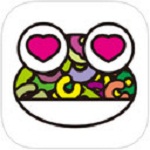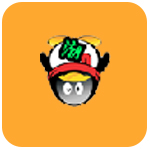Photoshop调色操作详解
作者:075玩 来源:互联网 2023-07-09 15:00:07
Photoshop如何调色?最近和怒地哦新手伙伴表示不理解相关的操作,其实很简单的,这里小编就专门为大伙分享Photoshop调色操作内容,希望可以帮助到大家。
将照片放入photoshop中,按CTRL+J复制出一个图层。在新的图层中使用【滤镜】-【模糊】-【高斯模糊】,像素设为5。
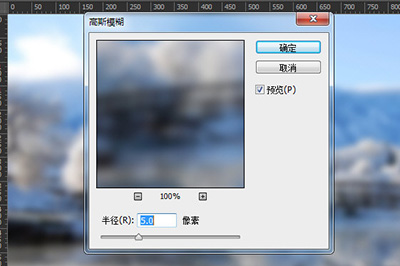
将图层的混合模式改为【滤色】或者【变亮】。
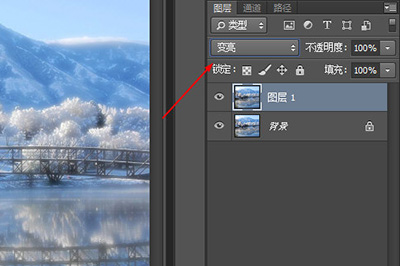
新建一个空白图层,使用【渐变填充工具】,设置自己想要调的颜色。
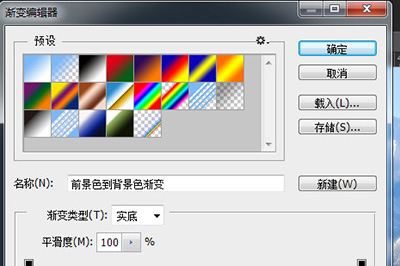
在画布上拉出一个渐变的颜色。
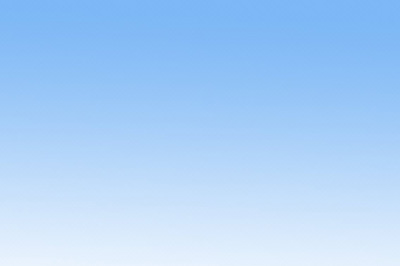
将这个渐变颜色的图层的混合模式改为【柔光】。如此一来,一个比较梦幻通用的调色方法就好啦。顺便附上对比图,上图为原图哦。


上面就是小编为大家带来的Photoshop调色操作内容,一起来学习学习吧。相信是可以帮助到一些新用户的。
关 键 词:
相关阅读








 萌侠挂机(无限盲盒)巴兔iPhone/iPad版
萌侠挂机(无限盲盒)巴兔iPhone/iPad版 新塔防三国-全民塔防(福利版)巴兔安卓折扣版
新塔防三国-全民塔防(福利版)巴兔安卓折扣版 皓月屠龙(超速切割无限刀)巴兔iPhone/iPad版
皓月屠龙(超速切割无限刀)巴兔iPhone/iPad版 异次元主公(SR战姬全免)巴兔iPhone/iPad版
异次元主公(SR战姬全免)巴兔iPhone/iPad版 新斗罗大陆(送海神波赛西)巴兔iPhone/iPad版
新斗罗大陆(送海神波赛西)巴兔iPhone/iPad版 众神之域(10倍高返专服)巴兔安卓折扣版
众神之域(10倍高返专服)巴兔安卓折扣版 火柴人归来(送兔年天空套)巴兔安卓版
火柴人归来(送兔年天空套)巴兔安卓版 大战国(魂环打金大乱斗)巴兔安卓版
大战国(魂环打金大乱斗)巴兔安卓版 世界异化之后(感性大嫂在线刷充)巴兔安卓版
世界异化之后(感性大嫂在线刷充)巴兔安卓版 时空猎人3巴兔安卓折扣版
时空猎人3巴兔安卓折扣版 云上城之歌(勇者之城)巴兔安卓折扣版
云上城之歌(勇者之城)巴兔安卓折扣版 武动六界(专属定制高返版)巴兔安卓折扣版
武动六界(专属定制高返版)巴兔安卓折扣版 主公带我飞(打金送10万真充)巴兔安卓版
主公带我飞(打金送10万真充)巴兔安卓版 龙神之光(UR全免刷充)巴兔安卓版
龙神之光(UR全免刷充)巴兔安卓版 风起苍岚(GM狂飙星环赞助)巴兔安卓版
风起苍岚(GM狂飙星环赞助)巴兔安卓版 神迹之上古传奇(当托刷充魂环)巴兔iPhone/iPad版
神迹之上古传奇(当托刷充魂环)巴兔iPhone/iPad版 仙灵修真(GM刷充1元神装)巴兔安卓版
仙灵修真(GM刷充1元神装)巴兔安卓版 魂之守护(余额无限抵扣)巴兔安卓版
魂之守护(余额无限抵扣)巴兔安卓版